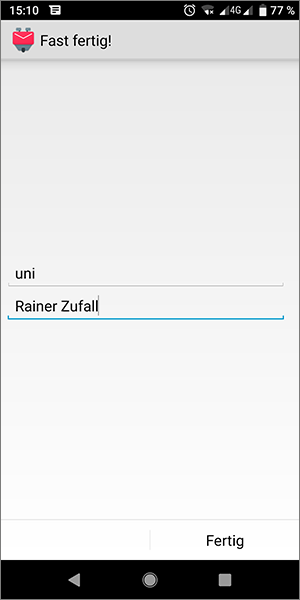Android
Diese Anleitung hilft Ihnen beim Einrichten eines IMAP-Kontos auf Ihrem Android-Smartphone, damit Sie mit Ihrer E-Mail-Adresse der Universität Wien E-Mails senden und empfangen können.
Es kann sein, dass die Konfiguration je nach Version geringfügig von der Anleitung abweicht.
Hinweis
Falls Sie bei der Konfiguration des SMTP-Servers eine Fehlermeldung erhalten, benutzen Sie eine alternative E-Mail-App.
Voraussetzungen
- Eine gültige u:account-UserID samt Passwort
- Bestehende Verbindung mit dem Internet
Gmail App konfigurieren
Öffnen Sie am Gerät die Einstellungen des Android-Betriebssystems.
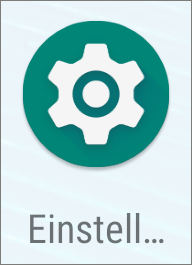
Öffnen Sie anschließend die Einstellungen Konten.
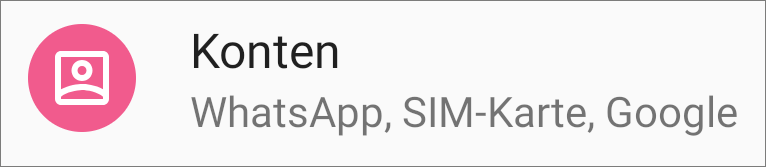
Scrollen Sie nun nach unten und drücken Sie auf Konto hinzufügen.

Tippen Sie anschließend auf die etwas irreführend benannte Option Privat (IMAP).
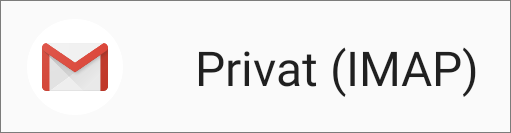
Geben Sie hier Ihre E-Mail-Adresse ein und drücken Sie anschließend auf WEITER.
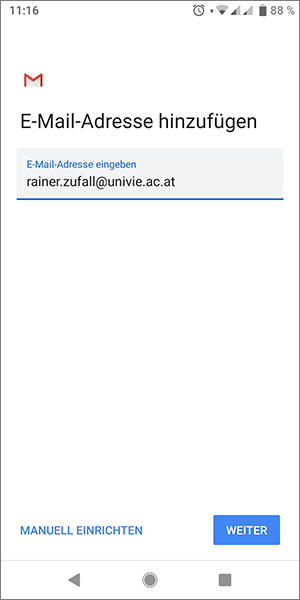
Geben Sie nun Ihr u:account-Passwort ein und drücken Sie anschließend auf WEITER.
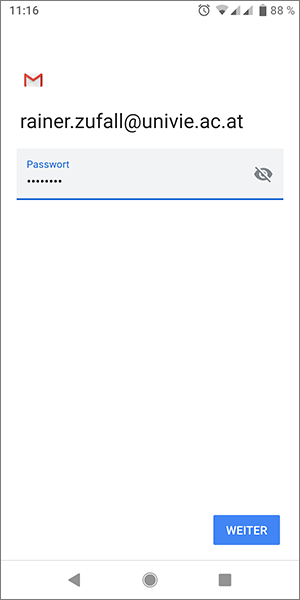
Geben Sie bei Nutzername Ihre u:account-UserID und als Server imap.univie.ac.at ein. Drücken Sie dann wieder auf WEITER.
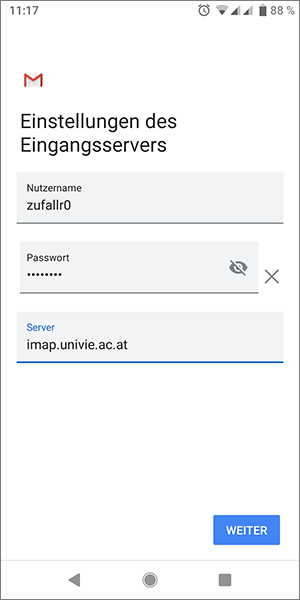
Geben Sie bei Nutzername Ihre u:account-UserID und als Server mail.univie.ac.at ein. Drücken Sie dann wieder auf WEITER.
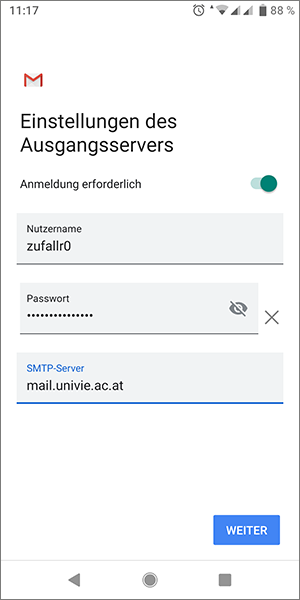
Bei Synchronisationshäufigkeit können Sie optional das Intervall, in welchem automatisch neue E-Mails vom Server abgerufen werden sollen, ändern. Oder Sie belassen die Standardeinstellungen und klicken nur auf WEITER.
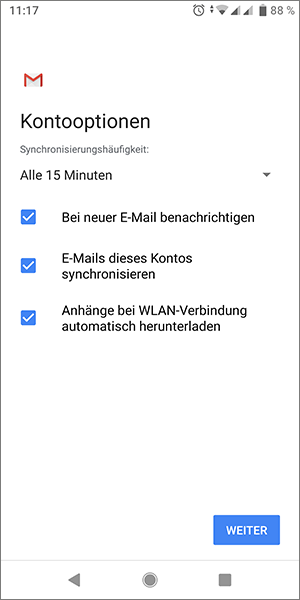
Geben Sie nun bei Mein Name Ihren Namen ein und klicken Sie auf WEITER, um die Konfiguration abzuschließen.
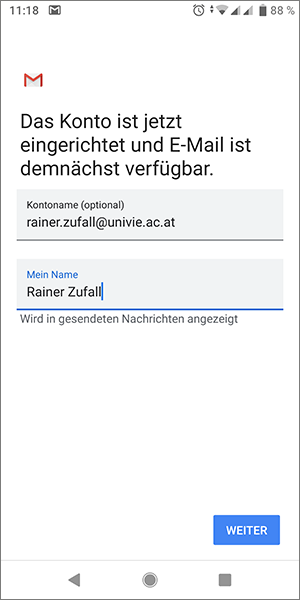
Sie können nun Ihre E-Mails mit der Gmail App abrufen.
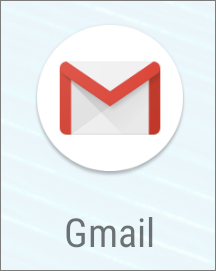
K-9 Mail App konfigurieren
Alternativ zur Gmail App können Sie beispielsweise auch die K-9 Mail App nutzen, um E-Mails auf Ihrem Android-Gerät abzurufen.
Um die App zu installieren, öffnen Sie den Play Store und suchen Sie nach K-9 Mail. Drücken Sie anschließend auf Installieren.
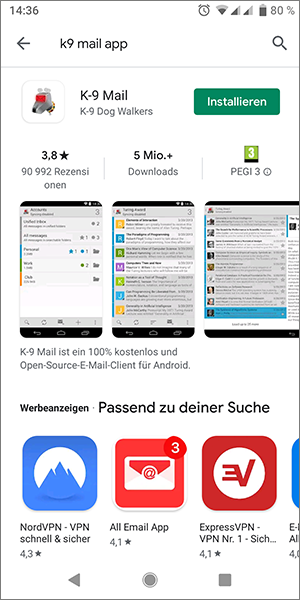
Drücken Sie bei den Zugriffsberechtigungen auf AKZEPTIEREN.

Öffnen Sie nun die App K-9 Mail und drücken Sie bei der Willkommensmeldung auf Weiter.
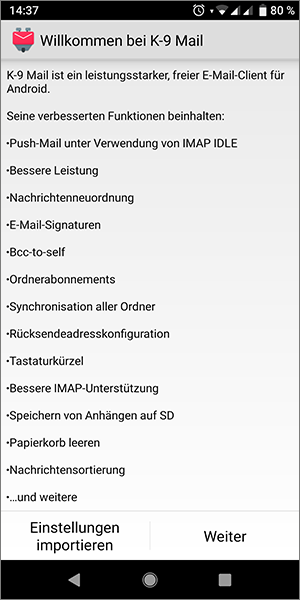
Geben Sie anschließend Ihre E-Mail-Adresse und Ihr u:account-Passwort ein. Tippen Sie dann auf Weiter.
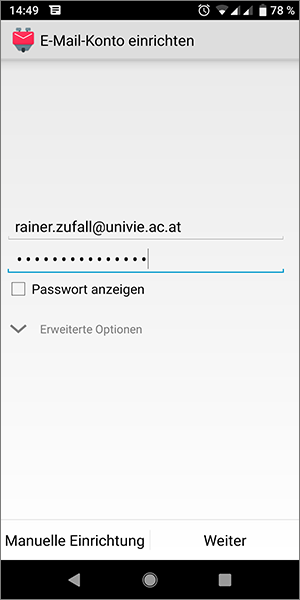
Wählen Sie nun IMAP-Konto aus.
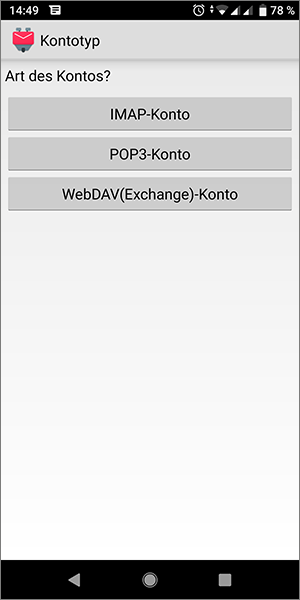
Geben Sie beim Posteingangsserver folgende Daten an:
- IMAP-Server:
imap.univie.ac.at - Sicherheitstyp: SSL/TLS
- Port: 993
- Benutzername: Ihre u:account-UserID
Drücken Sie auf Weiter.
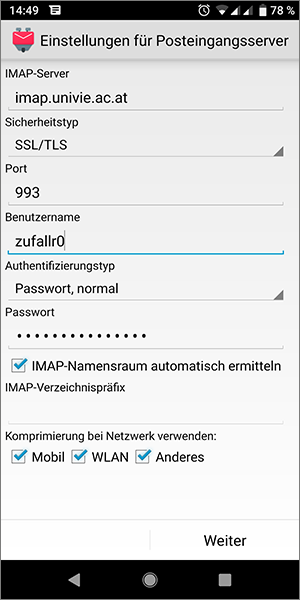
Geben Sie beim Postausgangsserver folgende Daten an:
- SMTP-Server:
mail.univie.ac.at - Sicherheitstyp: SSL/TLS
- Port: 465
- Benutzername: Ihre u:account-UserID
Drücken Sie auf Weiter.
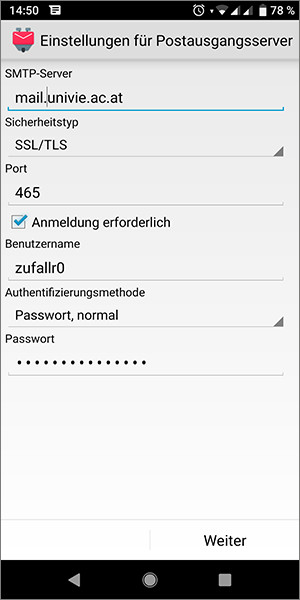
Bei E-Mail-Abfrage können Sie das Intervall auswählen, in welchem automatisch neue E-Mails vom Server abgerufen werden. Drücken Sie anschließend auf Weiter.
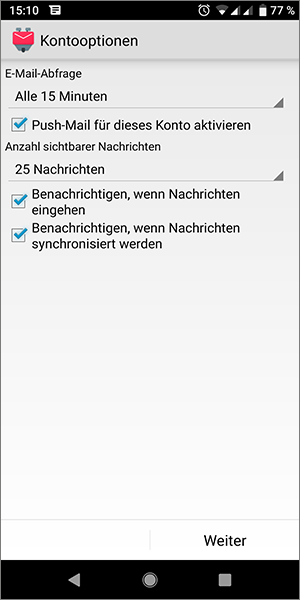
Geben Sie in der oberen Zeile eine beliebige Bezeichnung für das E-Mail-Postfach und in der unteren Zeile Ihren Namen ein. Drücken Sie zum Beenden der Konfiguration auf Fertig.